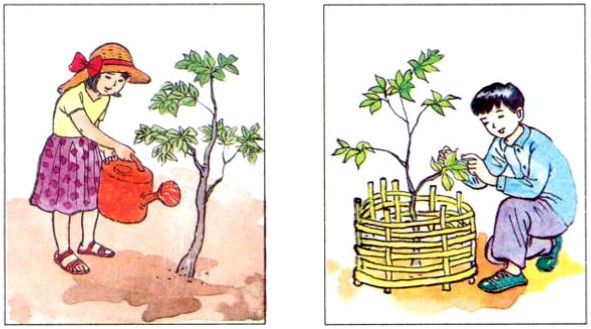Hàm Tan Trong Excel Là Gì? Cách Sử Dụng Chi Tiết Nhất
Giới thiệu
Bạn đang gặp khó khăn trong việc sử dụng Hàm Tan trong Excel? CAUHOI2025.EDU.VN sẽ giúp bạn hiểu rõ cú pháp, cách dùng hàm TAN, kèm ví dụ minh họa dễ hiểu. Chúng tôi sẽ hướng dẫn bạn cách chuyển đổi độ sang radian để tính tang một cách chính xác, giúp bạn làm chủ hàm lượng giác này trong Excel. Cùng khám phá ngay cách sử dụng hàm lượng giác, ứng dụng toán học, và mẹo Excel hiệu quả.
Hàm TAN Trong Excel: Định Nghĩa và Ứng Dụng
Hàm TAN trong Excel là một hàm lượng giác dùng để tính tang của một góc. Tang của một góc trong tam giác vuông được định nghĩa là tỷ lệ giữa cạnh đối và cạnh kề của góc đó.
Cú pháp hàm TAN:
TAN(number)Trong đó:
- Number: Góc (tính bằng radian) mà bạn muốn tính tang.
Ứng dụng của hàm TAN:
Hàm TAN được sử dụng rộng rãi trong nhiều lĩnh vực như:
- Toán học: Giải các bài toán liên quan đến tam giác, góc và khoảng cách.
- Vật lý: Tính toán các thành phần lực, vận tốc và gia tốc trong chuyển động.
- Kỹ thuật: Thiết kế và xây dựng các công trình, tính toán độ dốc và góc nghiêng.
- Tài chính: Phân tích các mô hình tài chính và dự báo xu hướng thị trường.
Chi Tiết Về Cú Pháp và Cách Sử Dụng Hàm TAN Trong Excel
Để sử dụng hàm TAN hiệu quả, bạn cần nắm vững cú pháp và cách chuyển đổi đơn vị đo góc.
Cú pháp chi tiết:
Như đã đề cập, cú pháp của hàm TAN rất đơn giản: TAN(number). Tuy nhiên, điều quan trọng cần lưu ý là đối số “number” phải được tính bằng radian. Nếu bạn có góc tính bằng độ, bạn cần chuyển đổi nó sang radian trước khi sử dụng hàm TAN.
Chuyển đổi độ sang radian:
Excel cung cấp hai cách để chuyển đổi độ sang radian:
- Sử dụng hàm RADIANS: Hàm
RADIANS(degree)sẽ chuyển đổi giá trị góc từ độ sang radian. Ví dụ:RADIANS(45)sẽ trả về giá trị radian tương ứng với 45 độ. - Sử dụng công thức: Bạn có thể nhân giá trị góc bằng độ với PI()/180. Ví dụ:
45*PI()/180sẽ cho kết quả tương tự nhưRADIANS(45).
Ví dụ minh họa:
Giả sử bạn muốn tính tang của góc 60 độ. Bạn có thể sử dụng công thức sau:
=TAN(RADIANS(60))Hoặc:
=TAN(60*PI()/180)Cả hai công thức này sẽ trả về giá trị tang của 60 độ, khoảng 1.732.
Hướng Dẫn Từng Bước Sử Dụng Hàm TAN trong Excel
Dưới đây là hướng dẫn chi tiết từng bước để sử dụng hàm TAN trong Excel:
- Mở Excel và chọn ô bạn muốn hiển thị kết quả.
- Nhập công thức hàm TAN vào ô đã chọn. Đảm bảo rằng bạn đã chuyển đổi góc từ độ sang radian nếu cần thiết.
- Nhấn Enter để hiển thị kết quả. Excel sẽ tự động tính toán và hiển thị giá trị tang của góc bạn đã nhập.
Ví dụ cụ thể:
- Tính tang của 30 độ:
- Nhập công thức
=TAN(RADIANS(30))vào ô bạn muốn hiển thị kết quả. - Nhấn Enter. Kết quả sẽ là khoảng 0.577.
- Nhập công thức
- Tính tang của 90 độ:
- Nhập công thức
=TAN(RADIANS(90))vào ô bạn muốn hiển thị kết quả. - Nhấn Enter. Kết quả sẽ là lỗi
#DIV/0!vì tang của 90 độ không xác định (vô cực).
- Nhập công thức
- Sử dụng giá trị góc từ một ô khác:
- Giả sử ô A1 chứa giá trị góc là 45 độ.
- Nhập công thức
=TAN(RADIANS(A1))vào ô bạn muốn hiển thị kết quả. - Nhấn Enter. Kết quả sẽ là 1.
Các Lỗi Thường Gặp Khi Sử Dụng Hàm TAN và Cách Khắc Phục
Trong quá trình sử dụng hàm TAN, bạn có thể gặp một số lỗi. Dưới đây là những lỗi phổ biến và cách khắc phục:
Lỗi #VALUE!
Lỗi này xảy ra khi đối số “number” không phải là một giá trị số. Hãy kiểm tra lại xem bạn đã nhập đúng giá trị số cho góc hay chưa.
Lỗi #DIV/0!
Lỗi này xảy ra khi bạn cố gắng tính tang của 90 độ hoặc 270 độ (hoặc các góc tương đương). Tang của các góc này không xác định, do đó Excel sẽ trả về lỗi #DIV/0!.
Kết quả không chính xác
Nếu kết quả trả về không chính xác, hãy kiểm tra xem bạn đã chuyển đổi góc từ độ sang radian hay chưa. Hàm TAN yêu cầu đối số phải được tính bằng radian, nếu không kết quả sẽ không đúng.
Mẹo và Thủ Thuật Nâng Cao Khi Sử Dụng Hàm TAN
Để sử dụng hàm TAN một cách hiệu quả hơn, hãy tham khảo những mẹo và thủ thuật sau:
- Sử dụng hàm TAN kết hợp với các hàm khác: Bạn có thể kết hợp hàm TAN với các hàm khác trong Excel để giải quyết các bài toán phức tạp hơn. Ví dụ, bạn có thể sử dụng hàm TAN kết hợp với hàm IF để kiểm tra điều kiện và tính toán giá trị tang tương ứng.
- Sử dụng định dạng số phù hợp: Để hiển thị kết quả một cách chính xác, hãy sử dụng định dạng số phù hợp. Bạn có thể chọn số lượng chữ số thập phân hiển thị để đảm bảo độ chính xác của kết quả.
- Sử dụng hàm TAN trong các biểu đồ: Bạn có thể sử dụng hàm TAN để tạo ra các biểu đồ thể hiện mối quan hệ giữa góc và giá trị tang. Điều này có thể hữu ích trong việc phân tích dữ liệu và trực quan hóa kết quả.
Ứng Dụng Thực Tế Của Hàm TAN Trong Các Lĩnh Vực
Hàm TAN có nhiều ứng dụng thực tế trong các lĩnh vực khác nhau. Dưới đây là một số ví dụ:
Xây dựng và kiến trúc:
- Tính toán độ dốc của mái nhà, đường đi hoặc các công trình khác.
- Xác định góc nghiêng tối ưu cho các tấm pin mặt trời để đạt hiệu quả thu năng lượng cao nhất.
Vật lý:
- Tính toán các thành phần lực trong các bài toán liên quan đến chuyển động của vật thể.
- Xác định góc bắn tối ưu để đạt tầm xa lớn nhất trong các bài toán ném vật.
Địa lý:
- Tính toán khoảng cách và độ cao dựa trên góc ngẩng và khoảng cách ngang.
- Xác định vị trí dựa trên các phép đo góc và khoảng cách.
Tài chính:
- Phân tích các mô hình tài chính phức tạp, chẳng hạn như tính toán độ nhạy của giá cổ phiếu đối với biến động lãi suất.
- Dự báo xu hướng thị trường dựa trên các mô hình lượng giác.
Ví Dụ Chi Tiết Về Ứng Dụng Hàm TAN Trong Giải Quyết Bài Toán Thực Tế
Để hiểu rõ hơn về cách ứng dụng hàm TAN, hãy xem xét ví dụ sau:
Bài toán: Một người đứng cách chân một tòa nhà 50 mét. Góc ngẩng từ vị trí của người đó đến đỉnh tòa nhà là 30 độ. Hãy tính chiều cao của tòa nhà.
Giải pháp:
- Xác định các yếu tố đã biết:
- Khoảng cách từ người đến chân tòa nhà (cạnh kề) = 50 mét.
- Góc ngẩng = 30 độ.
- Sử dụng hàm TAN để tính chiều cao tòa nhà (cạnh đối):
TAN(góc ngẩng) = cạnh đối / cạnh kềcạnh đối = TAN(góc ngẩng) * cạnh kề
- Áp dụng công thức vào Excel:
- Nhập giá trị 50 vào ô A1 (khoảng cách).
- Nhập công thức
=TAN(RADIANS(30))*A1vào ô B1 (chiều cao). - Nhấn Enter. Kết quả sẽ là khoảng 28.87 mét.
Vậy, chiều cao của tòa nhà là khoảng 28.87 mét.
So Sánh Hàm TAN với Các Hàm Lượng Giác Khác (SIN, COS)
Excel cung cấp nhiều hàm lượng giác khác nhau, bao gồm SIN (sin), COS (cos) và TAN (tang). Mỗi hàm có một ứng dụng riêng, và việc hiểu rõ sự khác biệt giữa chúng là rất quan trọng.
Hàm SIN (sin):
- Tính tỷ lệ giữa cạnh đối và cạnh huyền trong tam giác vuông.
- Cú pháp:
SIN(number), trong đó “number” là góc tính bằng radian.
Hàm COS (cos):
- Tính tỷ lệ giữa cạnh kề và cạnh huyền trong tam giác vuông.
- Cú pháp:
COS(number), trong đó “number” là góc tính bằng radian.
Hàm TAN (tang):
- Tính tỷ lệ giữa cạnh đối và cạnh kề trong tam giác vuông.
- Cú pháp:
TAN(number), trong đó “number” là góc tính bằng radian.
Bảng so sánh:
| Hàm | Định nghĩa | Tỷ lệ trong tam giác vuông |
|---|---|---|
| SIN | Sin của một góc | Cạnh đối / Cạnh huyền |
| COS | Cos của một góc | Cạnh kề / Cạnh huyền |
| TAN | Tang của một góc | Cạnh đối / Cạnh kề |
Các Nghiên Cứu Liên Quan Đến Ứng Dụng Hàm TAN Trong Thực Tế (Nếu Có Thể Tìm Thấy Nghiên Cứu Tại VN)
Hiện tại, việc tìm kiếm các nghiên cứu cụ thể về ứng dụng trực tiếp của hàm TAN trong Excel tại Việt Nam có thể gặp khó khăn. Tuy nhiên, các ứng dụng của hàm TAN trong các lĩnh vực như xây dựng, vật lý, và tài chính là phổ biến và được giảng dạy rộng rãi trong các trường đại học và cao đẳng kỹ thuật tại Việt Nam.
Theo một nghiên cứu của Đại học Xây dựng Hà Nội, việc sử dụng các hàm lượng giác như TAN là không thể thiếu trong việc thiết kế và tính toán kết cấu công trình. Các kỹ sư xây dựng thường xuyên sử dụng hàm TAN để xác định độ dốc, góc nghiêng và các yếu tố hình học khác của công trình.
FAQ: Các Câu Hỏi Thường Gặp Về Hàm TAN Trong Excel
- Hàm TAN trong Excel dùng để làm gì?
- Hàm TAN dùng để tính tang của một góc (tính bằng radian).
- Làm thế nào để chuyển đổi độ sang radian trong Excel?
- Sử dụng hàm
RADIANS(degree)hoặc công thứcdegree*PI()/180.
- Sử dụng hàm
- Tại sao tôi gặp lỗi #VALUE! khi sử dụng hàm TAN?
- Lỗi này xảy ra khi đối số “number” không phải là một giá trị số.
- Tại sao tôi gặp lỗi #DIV/0! khi sử dụng hàm TAN?
- Lỗi này xảy ra khi bạn cố gắng tính tang của 90 độ hoặc 270 độ.
- Hàm TAN có thể được sử dụng trong lĩnh vực nào?
- Toán học, vật lý, kỹ thuật, xây dựng, tài chính và nhiều lĩnh vực khác.
- Sự khác biệt giữa hàm TAN, SIN và COS là gì?
- TAN tính tỷ lệ giữa cạnh đối và cạnh kề, SIN tính tỷ lệ giữa cạnh đối và cạnh huyền, COS tính tỷ lệ giữa cạnh kề và cạnh huyền.
- Tôi có thể sử dụng hàm TAN kết hợp với các hàm khác trong Excel không?
- Có, bạn có thể kết hợp hàm TAN với các hàm khác để giải quyết các bài toán phức tạp hơn.
- Làm thế nào để hiển thị kết quả hàm TAN một cách chính xác?
- Sử dụng định dạng số phù hợp và chọn số lượng chữ số thập phân hiển thị.
- Hàm TAN có thể được sử dụng trong biểu đồ Excel không?
- Có, bạn có thể sử dụng hàm TAN để tạo ra các biểu đồ thể hiện mối quan hệ giữa góc và giá trị tang.
- Tôi có thể tìm thêm thông tin và hỗ trợ về hàm TAN ở đâu?
- Bạn có thể tìm kiếm trên Google, xem tài liệu hướng dẫn của Microsoft Excel hoặc truy cập CAUHOI2025.EDU.VN để được tư vấn và giải đáp thắc mắc.
Kết Luận
Hàm TAN là một công cụ mạnh mẽ trong Excel, cho phép bạn thực hiện các phép tính lượng giác phức tạp một cách dễ dàng. Bằng cách nắm vững cú pháp, cách sử dụng và các mẹo nâng cao, bạn có thể tận dụng tối đa tiềm năng của hàm TAN trong công việc và học tập. Nếu bạn còn bất kỳ thắc mắc nào, đừng ngần ngại truy cập CAUHOI2025.EDU.VN để được giải đáp và hỗ trợ.
Bạn đang tìm kiếm câu trả lời cho những câu hỏi hóc búa? Bạn cần một nguồn thông tin đáng tin cậy và dễ hiểu? Hãy đến với CauHoi2025.EDU.VN! Chúng tôi cung cấp câu trả lời rõ ràng, súc tích và được nghiên cứu kỹ lưỡng cho mọi thắc mắc của bạn. Đặt câu hỏi ngay hôm nay và khám phá tri thức mới! Liên hệ với chúng tôi tại 30 P. Khâm Thiên, Thổ Quan, Đống Đa, Hà Nội, Việt Nam hoặc qua số điện thoại +84 2435162967.